Es ist nicht unangebracht, Einschränkungen zu begegnen, wenn Sie versuchen, auf einige Websites zuzugreifen, die Ihnen gefallen.
Die Fehlermeldung Diese Website ist nicht erlaubt kann angezeigt werden, wenn ein Benutzer aus einer blockierten Region oder hinter einer Firewall surft.
Dies ist kein Szenario, das nicht aufgelöst werden kann, und die folgenden Schritte bieten den Ausweg aus diesem Browserfehler.
Was kann ich tun, wenn das Abrufen dieser Website keinen Fehler zulässt??
1. Wechseln Sie zu einem anderen Browser
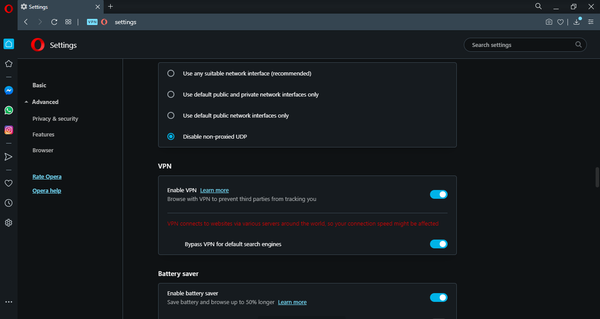
Es ist wirklich ärgerlich, wenn bestimmte Websites blockiert sind und Sie anscheinend nicht darauf zugreifen können. Installieren Sie den Opera-Browser, um das Problem zu beheben.
Obwohl das VPN unbegrenzt und völlig kostenlos ist, können Sie sicher sein, dass es Ihre IP-Adresse und Ihren Standort erfolgreich verschleiert, um mehr Datenschutz und uneingeschränkten Zugriff auf die Website zu gewährleisten.
Um das VPN von Opera zum ersten Mal zu aktivieren, müssen Sie es aktivieren Menü> Einstellungen> Datenschutz. Bis zu diesem Punkt wird in der Adressleiste ein Symbol angezeigt, das den VPN-Status anzeigt.
Selbst wenn eine Verbindung zu Servern auf der ganzen Welt hergestellt wird und Ihre Netzwerkverbindung möglicherweise beeinträchtigt ist, können Sie sicher sein, dass Sie den Unterschied nicht einmal bemerken.

Oper
Laden Sie Opera herunter, um zu vermeiden, dass derselbe Fehler auftritt, der besagt, dass diese Website nicht zulässig ist. Sie müssen nur das kostenlose VPN aktivieren! Kostenlos bekommen Besuche die Website2. Umgehen Sie die regionalen Einschränkungen der Website mit VPN
- Laden Sie die VPN-Software Ihrer Wahl von einer vertrauenswürdigen Quelle herunter.
- Melden Sie sich an oder melden Sie sich an (falls bereits ein Benutzerkonto vorhanden ist), falls dies erforderlich ist.
- Wenn Sie das VPN aktivieren, wird ein zufälliger sicherer Serverstandort ausgewählt. Optional muss möglicherweise der Speicherort des gewünschten verschlüsselten Servers ausgewählt werden.
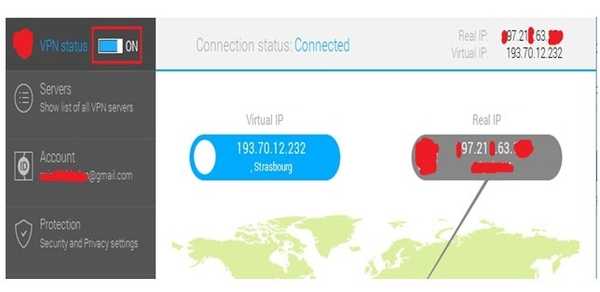
Regionale Online-Inhalte werden ansonsten als geoblockte Inhalte bezeichnet. Dies kann dafür verantwortlich sein, dass Sie keinen Zugriff auf die Inhalte einer Website erhalten.
Wenn die Website von Interesse Inhalte enthält, die auf eine bestimmte Region beschränkt sind, müssen Sie möglicherweise die Website entsperren, um über ein virtuelles privates Netzwerk auf ihre Inhalte zugreifen zu können.
Ein VPN ist eine sehr zuverlässige Möglichkeit, auf geoblockte Websites zuzugreifen, da der Benutzer den Datenverkehr mithilfe verschlüsselter Verbindungen von verschiedenen Standorten aus tunneln kann.
Wenn der Benutzer beabsichtigt, vom Jemen aus auf Dienste in Großbritannien zuzugreifen, wird ein Server in Großbritannien mit genügend Uplink und Downlink benötigt.
Das bietet VPN normalerweise dem anspruchsvollen Benutzer. Einige VPN-Server sind möglicherweise kostenlos, im Allgemeinen handelt es sich jedoch um kostenpflichtige Dienste.
Einige empfohlene VPNs umfassen TunnelBear, StrongVPN, HidemeVPN, und VPN unbegrenzt. Es wird empfohlen, das VPN nur beim Zugriff auf geobeschränkte Websites zu verwenden.
Ein typisches Beispiel dafür ist die Verwendung von VPN Software. Alternativ kann ein Online-VPN-Dienst verwendet werden, indem einfach der Link zur Website in den URL-Block eingefügt wird.
So greifen Sie auf einen Online-VPN-Dienst zu:
- Besuchen Sie hide.me/en/proxy oder andere sichere Proxy-Websites wie kproxy oder zend2.
- Fügen Sie den Link zur Site in die Adressleiste ein.
- Wählen Sie in den Dropdown-Listen den gewünschten Proxy-Speicherort und die gewünschten Sicherheitsoptionen aus.

- Klicken Sie auf Anonym besuchen. Die Website sollte jetzt entsperrt / erlaubt sein.
3. Überprüfen Sie die Firewall-Einstellungen
- Drücken Sie WinKey + S. oder Q. um die Suchleiste aufzurufen.
- Eintippen Firewall und klicken Sie mit der rechten Maustaste, um es zu öffnen.
- Prüfen Windows-Firewall-Status um zu sehen, ob es ein- oder ausgeschaltet ist.

- Überprüfen Sie den Status des Browsers, mit dem Sie auf das Internet zugreifen möchten, indem Sie auf klicken Zulassen einer App oder Funktion über die Windows-Firewall. Das Zulässige Apps und Funktionen Fenster wird angezeigt.
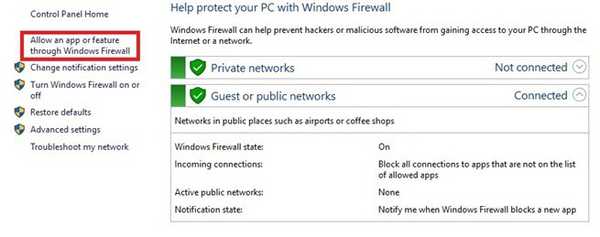
- Angenommen, der Benutzer hat den Google Chrome- oder Firefox-Browser installiert und keiner von beiden ist in der Liste von enthalten Zulässige Apps und Funktionen, klicke auf Erlaube eine andere App um den Browser zur Liste hinzuzufügen.
- Das Fügen Sie ein Programm hinzu Fenster wird geöffnet.
- Klicke auf Durchsuche, Navigieren Sie zum Browser-Softwareverzeichnis.
- Doppelklicken Sie auf exe oder Firefox.exe.
- Klicken Hinzufügen.
- Stellen Sie sicher, dass die drei Kontrollkästchen aktiviert sind. Klicken Sie auf OK, um den Browser zur Liste der zulässigen Anwendungen hinzuzufügen.
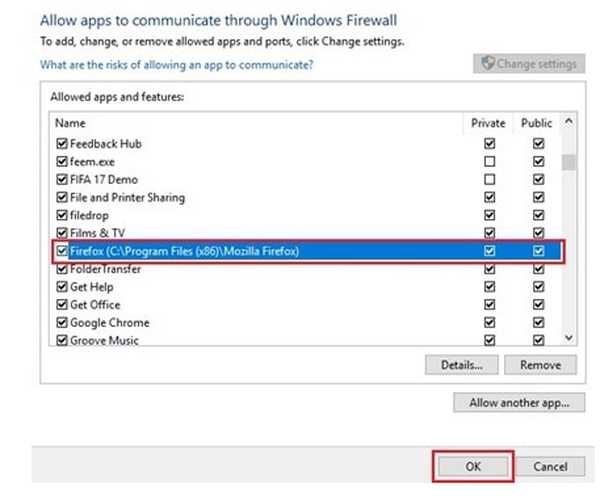
- Wiederholen Sie die Website mit dem Browser, der jetzt zum hinzugefügt wurde Zulässige Apps und Funktionen Liste und die Website sollte geöffnet werden.
Die Hauptfunktion einer Firewall besteht darin, zu steuern, wie Programme auf das Web zugreifen.
Wenn eine bestimmte Software oder ein bestimmter Browser von der Firewall nicht zum Herstellen von Internetverbindungen zugelassen ist, Diese Website ist nicht erlaubt Die Fehlermeldung wird angezeigt, wenn versucht wird, eine bestimmte Website mit dieser Software oder diesem Browser zu laden.
Führen Sie für Microsoft Windows-Benutzer die obigen Schritte aus, um die Windows-Firewall zu konfigurieren.
4. Überprüfen Sie die DNS-Einstellungen und leeren Sie den gesamten Cache
- Drücken Sie Windows-Taste + R., und tippen Sie ein cmd im Suchfeld.
- Klicken In Ordnung um die Windows-Eingabeaufforderung zu starten.
- Im Eingabeaufforderungsbildschirm, eintippen ipconfig / flushdns und drücken Sie die Eingabetaste.
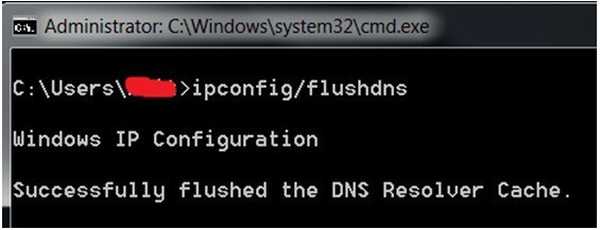
Dieser Befehl stellt sicher, dass alle DNS-Daten für zuvor besuchte Sites gelöscht und neue Verbindungen hergestellt werden.
Wenn Sie sicherstellen, dass die DNS-Serveradresse korrekt eingegeben wurde, können Sie beim Zugriff auf Websites, die nicht zulässig sind, sehr hilfreich sein.
Daher ist es möglicherweise erforderlich, den DNS-Server auf dem Gerät oder Router entsprechend zu ändern.
Es wird empfohlen, OpenDNS oder Google Public DNS als Alternative zum Standard-DNS-Server Ihres Internetdienstanbieters zu verwenden.
Dies wird bevorzugt, da sie generisch sind und nur jede Website abrufen können. Besser noch, DNS-Dienste wie Unblock-Us und UnoDNS können genutzt werden.
Wenn kürzlich von einem öffentlichen DNS- oder Open DNS-Server von Google zu einem von einem Internetdienstanbieter bereitgestellten Server gewechselt wurde, kann das Löschen des DNS-Caches ebenfalls zur Lösung beitragen Diese Website ist nicht erlaubt Problem.
5. Entfernen Sie die Site-Blocking-Erweiterungen

Ist es möglich, dass unwissentlich eine Website-Sperrerweiterung im Gerätebrowser installiert wurde? Folgendes müssen Sie tun:
- Schauen Sie sich die in Ihrem Browser installierten Erweiterungen aus dem Internet genau an Registerkarte "Erweiterung".
- Entfernen Sie alle verdächtigen Ergänzungen, von denen Sie glauben, dass sie für dieses Problem verantwortlich sind, vollständig und fahren Sie gegebenenfalls mit fort install Entsperren von Browser-Erweiterungen.
- Nachdem Sie diese Schritte ausgeführt haben, wiederholen Sie die Website, und der Zugriff sollte jetzt gewährt werden.
6. Überprüfen Sie die Ausnahmeliste für Kindersicherung / Browser

Wurde zu irgendeinem Zeitpunkt eine Kindersicherung installiert? Dann ist es Zeit, es auszuschalten, da es möglicherweise für das Blockieren einiger Websites verantwortlich ist.
Versuchen Sie außerdem, die bestimmte URL mit Verbindungsproblemen in die Browser-Ausnahmeliste aufzunehmen.
Das Ausnahmeliste Das Menü befindet sich für die meisten Browser (IE, Safari, Firefox und Chrome) unter dem Menü für erweiterte Einstellungen..
In diesem Stadium möchte der Benutzer möglicherweise das letztmögliche versuchen. Ein Neustart des Computers oder Geräts und des Routers kann erforderlich werden.
Versuchen Sie nach diesem Schritt erneut, die Website zu laden. Wenn diese Tipps nicht zu den gewünschten Ergebnissen führen, sollte der Benutzer in Betracht ziehen, die Kundenbetreuung des Internetdienstanbieters anzurufen, um eine Beschwerde zu protokollieren.
FAQ: Erfahren Sie mehr über Website-Einschränkungen
- Wie kann ich blockierte Websites öffnen??
Wenn bestimmte Websites blockiert sind und Sie nicht darauf zugreifen können, ist die schnellste Lösung die Verwendung einer VPN-Software, um geografische Einschränkungen zu vermeiden, und eines Browsers, der blockierte Websites öffnen kann.
- Warum einige Websites nicht geöffnet werden?
Hier sind einige der häufigsten Gründe, warum Websites nicht geladen werden können: Der Server ist ausgefallen, Ihre Firewall blockiert den Zugriff auf die jeweilige Website, Ihre Proxy-Einstellungen sind nicht ordnungsgemäß eingerichtet, Sie führen nicht die neueste Browserversion oder Ihren Router aus funktioniert nicht.
- Wie erlaube ich den Zugriff auf eine Website??
Um den Zugriff auf eine Website zu ermöglichen, müssen Sie diese Website zu Ihrer Liste vertrauenswürdiger Websites oder Ihrer Liste von Ausnahmen in Ihren Browsereinstellungen hinzufügen. Darüber hinaus müssen Sie die jeweilige Website in Ihren Antiviren-Einstellungen entsperren.
Anmerkung des Herausgebers: Dieser Beitrag wurde ursprünglich im Oktober 2017 veröffentlicht und seitdem im August 2020 überarbeitet und aktualisiert, um Frische, Genauigkeit und Vollständigkeit zu gewährleisten.
- Browserfehler
 Friendoffriends
Friendoffriends



